国产之光,看这款可做移动硬盘又可系统盘的Orico SSD
移动存储一直是我们生活中的热门话题,在伴随最近几年的云盘不断倒下,越来越让人觉得数据放在自己手里才是最可靠的,数据、资料、照片都是我们生活中的点点滴滴,记录了我们的成长笔记,怎么长期保存才可靠?那么你需要有一款值得信赖的存储设备,今天给大家种草一款靠谱的存储——Orico/奥睿科 H110 速龙系列 SSD硬盘。

Orico是拥有十年存储经验的存储厂商,每一块SSD都是严格经过QC检测后出厂,支持三年质保,为每一个选择者提供放心使用。
笔者是一名程序员,所以一般经常会带着硬盘外出使用,所以笔者结合移动和系统盘2种方式给大家介绍了这款H110的使用。
【简单开箱】

笔者本次使用的Orico H110是240G硬盘,对于移动办公来说足够使用,本次是单独使用的硬盘,所以如果需要作为移动存储使用这需要单独购买硬盘盒使用。

开箱配件有:移动硬盘H110单只、使用手册以及装机电脑的螺丝。


Orico H110外形尺寸在100*70*7mm,重量上仅仅有34g,远远小于我们使用的机械硬盘的重量,安装在电脑上不会加重电脑重量,作为移动硬盘使用也轻质便于携带。

此次的Orico H110外壳上使用的塑料抗摔材质使用,表面磨砂耐摔耐高温,这也减少了作为移动存储重量上的麻烦,正面一体化设计,紫色整体设计,从颜值上来说还是比较出色与独特的。


在H110的四角设计上保持与标配硬盘一致,留有螺丝口便于与笔记本使用的固定,虽然外壳是塑料材质,但是螺丝口都采用了铜制结构,保证了多次使用的稳固性。硬盘接口上是市面上硬盘通用接口,直接各种型号的硬盘盒和笔记本接口使用,铜制接触点,解决了多次拔插损坏的烦恼。

在品质上,Orico H110采用进口原厂3D 严选HAND颗粒,保证了SSD的传输效率和质量品质,芯片上采用慧荣专业主控芯片,支持LDPC智能纠错可大大提高硬盘的稳定性保证数据的安全完整,为硬盘的长期使用提供稳定支持。
【移动硬盘使用】
如果你当作移动因硬盘使用,这需要配合硬盘盒使用,orico USB3.0透明硬盘盒还是比较漂亮的,拆卸简单也可随时更换硬盘,没有一根螺丝控制,随插随用。

USB线连接电脑后,在我的电脑内是无法看到驱动磁盘的,必须要先建盘符、格式化后方可使用。如果作为电脑硬盘使用的话,那么要紧PE系统内做磁盘分区操作方可使用。

进入磁盘管理后我们会看到上述提示,需要选择磁盘分区形式,笔者选择的GPT默认是无限制的,GPT也兼容了MBR的分区形式,在GPT分区表的最开头,处于兼容性考虑仍然存储了一份传统的MBR,用来防止不支持GPT的硬盘,而GPT的缺点是可能老系统不一定支持,当然这单也可以忽略不计了。

下面来简单介绍下GPT与MBR分区的区别:
- 支持的最大容量不同
GPT最大支持18EB的大容量(EB=1024 PB,PB=1024 TB);MBR最大只支持2TB。
2、分区数量不同
GPT支持几乎无限个分区数量,限制只在于操作系统,Windows支持最多128个GPT分区。MBR分区表的硬盘最多只能划分4个主分区磁盘。
3、启动方式不同
MBR有自己的启动器,也就是启动代码,一旦启动代码被破坏,系统就没法启动,只有通过修复才能启动系统。GPT是由UEFI辅住而形成的,通过UEFI,所有的64位的win0,win8,win7和Vista,以及所对应的服务器都能从GPT启动。

完成分区后格式化硬盘分区即可,操作跟着系统引导执行即可,空间只有223G,看似缺少了10几个G,其实并不尽然,新硬盘空间容量并没有丢失,而是硬盘厂商为了换算的单位是整数,SSD保留了一部分容量留作他用,这部分空间我们是看不到也不可操作的,大小由主控决定,并且操作系统是以1024为倍数换算的,这样就取整成为了行业的规则。

在读写速度上笔者用CrystalDiskMark硬盘检测工具做了数据测试,单从数据上来说,对于SSD

的读写还是比较优秀的。
Orico H110的读取速度达到459MB/S,写入速度达到426MB/S,读写速度还是很优秀的。硬盘4K文件多线程读写速度,读取在168MB/S,写入速度在102MB/S,多次测试的时候也可达到160左右,硬盘的连续读写速度在404MB/S和370MB/S,速度上可谓优秀。

个人测试与官方的还是有点出入的,官方实验室数据:Orico H110拥有SATA Revision3.0接口,拥有6Gbps的理论读写速度,当然实际根据系统和电脑接口的使用环境而定,让计算机性能更快,单从速度上就是传统硬盘的4-5倍。

【电脑硬盘使用】

笔者有一台6年前的老电脑,一直使用的是机械硬盘,每次开始基本都要10几分钟甚至更长时间才可流畅点的操作,每次的等待时间很苦恼,所以借着这次机会换成了Orico H110。

作起来也很简单,基本小白几步也可完成,工具:螺丝刀、笔记本电脑、Orico H110以及一个做PE系统的U盘即可。

首先拆下旧的机械硬盘,内部构造简单,四根螺丝即可拆下硬盘,机械硬盘的大小和H110的大小是一样的,内部和边框螺丝留孔都是一致的,所以无需担心不通用。


完美完成Orico H110的更换,系统卡槽完美契合,这样再安装好笔记本的背壳在安装操作系统即可正常使用了。
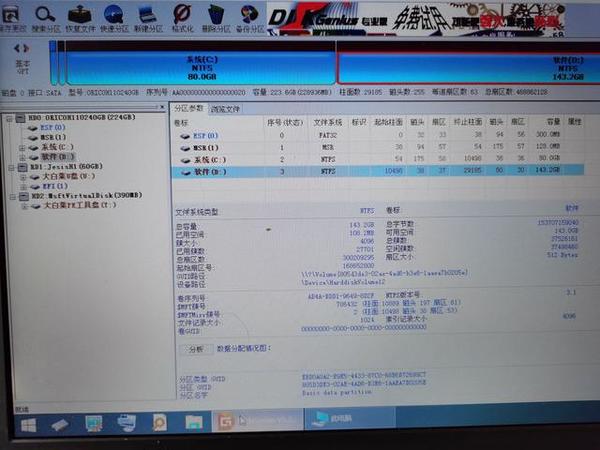
初次进入系统需要用U盘PE,进PE系统后给硬盘重新分区,这里一定要重新分区,否则一般会找不到系统分区无法安装系统,这一步很重要,根据适合自己使用分几个盘符和大小。

接着直接镜像安装或者其他方式安装系统即可,由于是固态硬盘的原因安装上要比机械硬盘快很多,笔者从采集到安装好系统仅仅用了不到40分钟就完成了。

系统完成后,笔者测试了开机时间,安装了Orico H110 SSD的电脑系统是飞速,开机时间仅仅8S左右即可完成,而且完成后不再有机械硬盘的需要等待很久才可使用的烦恼,开机即可使用。

总结:
Orico H110硬盘是笔者使用的第一款国产硬盘,从外观上如果做移动硬盘使用也比较出彩,体积小重量轻内存不打折扣,而作为电脑系统系统硬盘使用,连接稳定读写速度快,并且支持三年质保安全上也可保证,价格上也比同类产品相对便宜,个人还是支持国产的,期待能做的更好。
- 国产之光,看这款可做移动硬盘又可系统盘的Orico SSD
者














